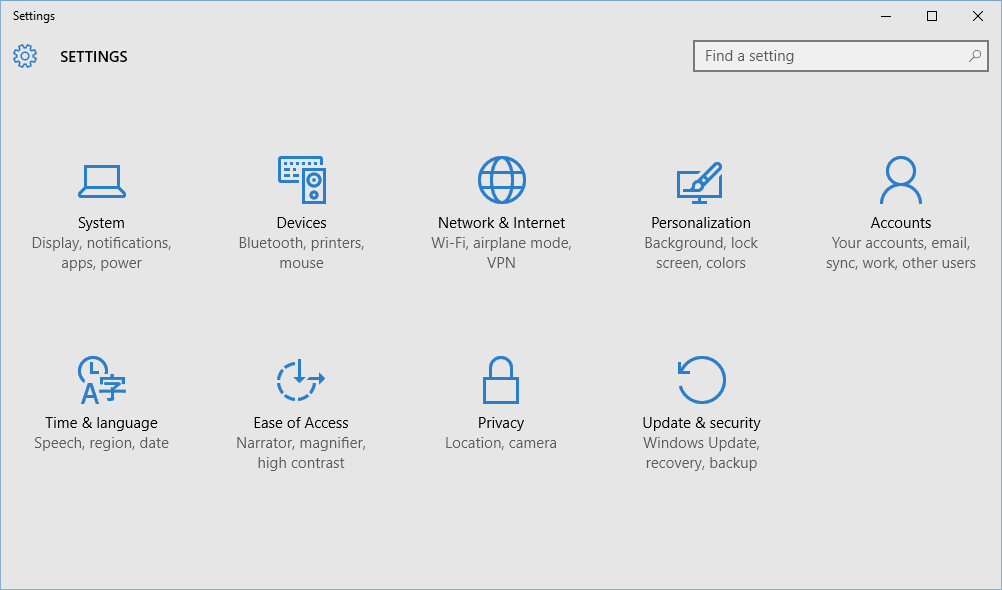
Podobně jako Windows 8, Microsoft prosazuje možnost přihlásit se do Windows 10 pomocí účtu Microsoft. Výhodou, říká Microsoft, je, že vám umožňuje synchronizovat vaše osobní nastavení účtu mezi více zařízeními. Funkce, jako je vaše preferované pozadí plochy, hesla, jazykové předvolby a téma Windows, se při použití účtu Microsoft synchronizují. Účet Microsoft také umožňuje přístup do Windows Store.
Vše o účtu Microsoft
Pokud vás žádná z těchto funkcí nezajímá, může být lepší volbou místní účet. Místní účty jsou také užitečné, pokud chcete ve svém počítači vytvořit zjednodušený účet pro jiného uživatele. Nejprve vám ukážu, jak přepnout účet, pomocí kterého se přihlašujete, na místní účet, a poté se podíváme na vytvoření místních účtů pro ostatní uživatele.
Vytvoření místního účtu
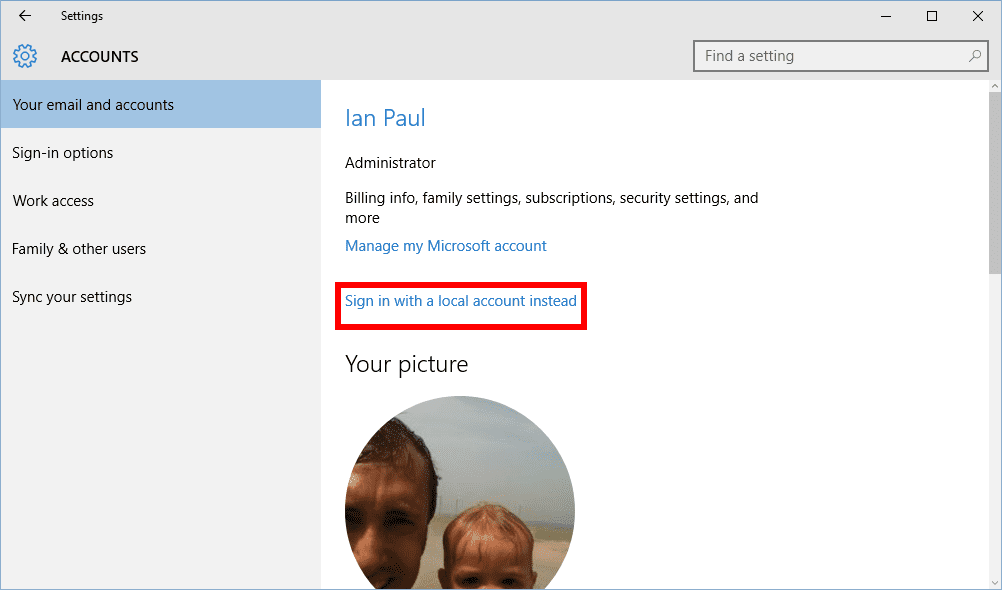
Začněte kliknutím na tlačítko Start a v nabídce vyberte aplikaci Nastavení. Pak jděte na Účty> Váš e-mail a účty. Přímo nad podnadpisem „Váš obrázek“ klikněte na Místo toho se přihlaste pomocí místního účtu.
Kontrola hesla
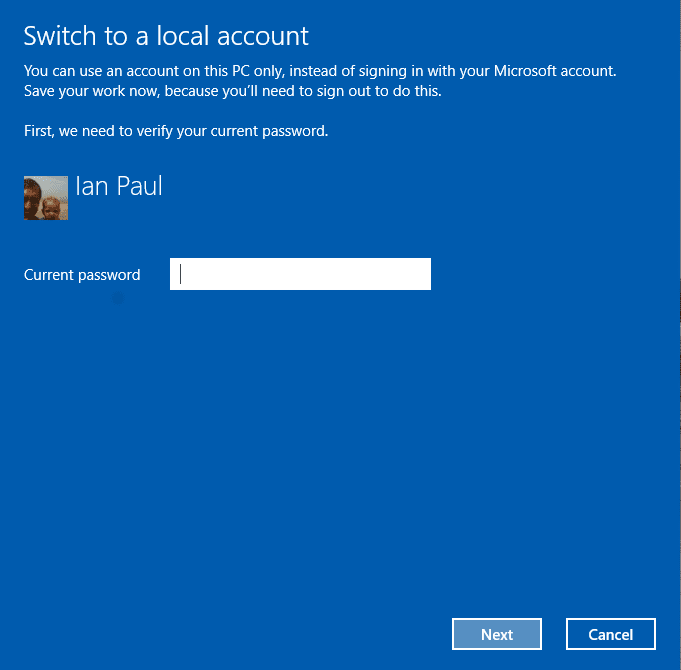
Nyní uvidíte modré přihlašovací okno s dotazem na heslo k potvrzení, že skutečně požadujete přepnutí. Zadejte své heslo a klikněte další.
Jděte na místní
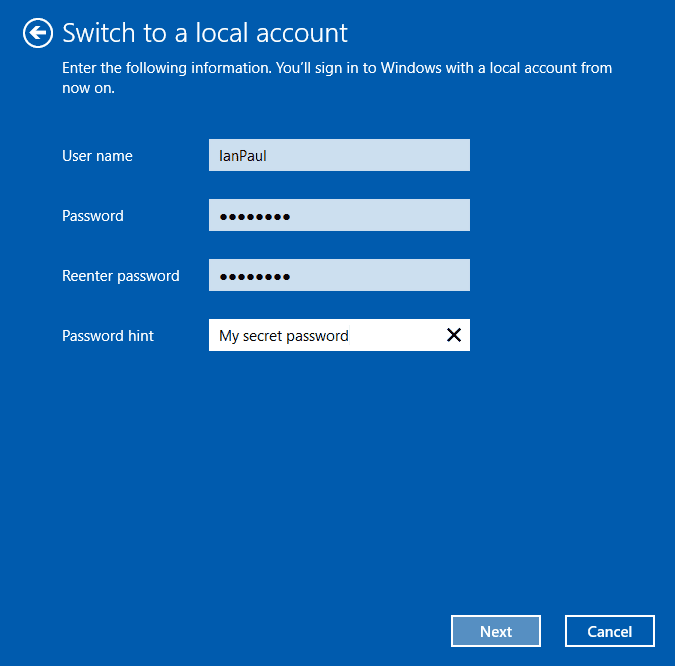
Dále budete vyzváni k vytvoření pověření místního účtu výběrem uživatelského jména a hesla. K dispozici je také možnost vytvořit nápovědu pro heslo pro případ, že byste zapomněli přihlašovací údaje. Pokuste se vybrat heslo, které není snadné uhodnout a obsahuje řetězec náhodných znaků a čísel. Další tipy na heslo najdete v tutoriálu About Jak si vytvořit silné heslo. Jakmile máte vše připraveno, klikněte další.
Odhlaste se a dokončete
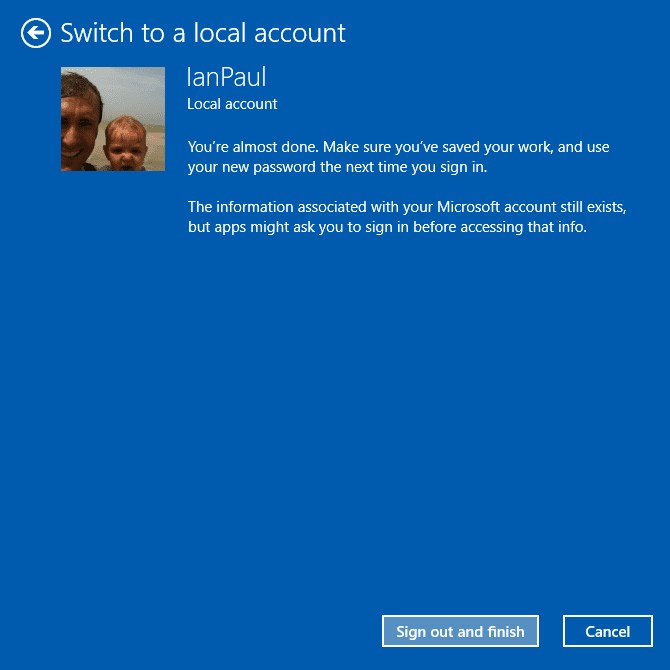
Jsme téměř na posledním kroku. Zde musíte pouze kliknout Odhlaste se a dokončete. Toto je vaše poslední šance přehodnotit věci. Po kliknutí na toto tlačítko budete muset projít procesem přepnutí zpět na účet Microsoft – což upřímně není tak těžké.
Vše hotovo
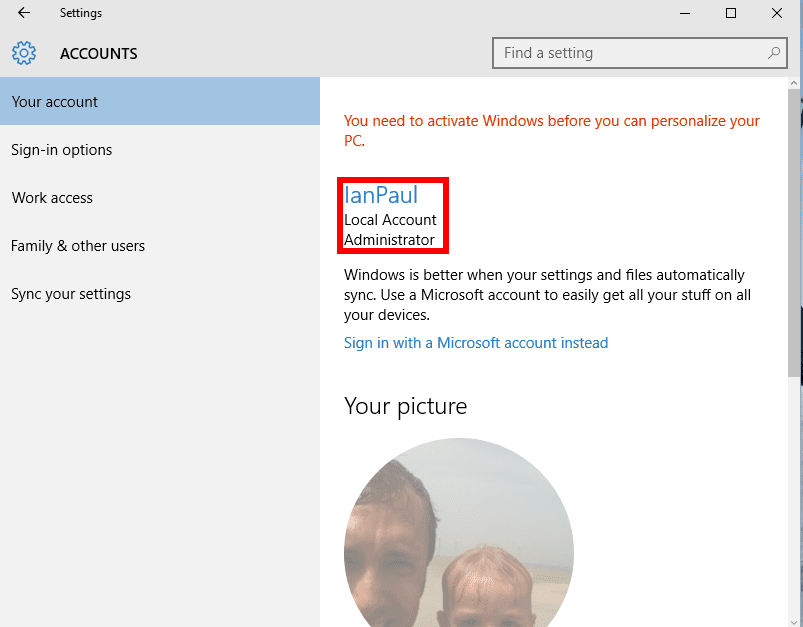
Po odhlášení se znovu přihlaste. Pokud máte nastavený PIN, můžete jej použít znovu. Pokud používáte heslo, přihlaste se pomocí nového. Jakmile se vrátíte na plochu, znovu otevřete aplikaci Nastavení a přejděte na Účty> Váš e-mail a účty. Pokud vše proběhlo hladce, měli byste nyní vidět, že se do Windows přihlašujete pomocí místního účtu. Pokud se chcete někdy vrátit k účtu Microsoft, přejděte na Nastavení> Účty> Váš e-mail a účty a klikněte na Přihlaste se místo toho pomocí účtu Microsoft zahájit proces.
Místní pro ostatní uživatele
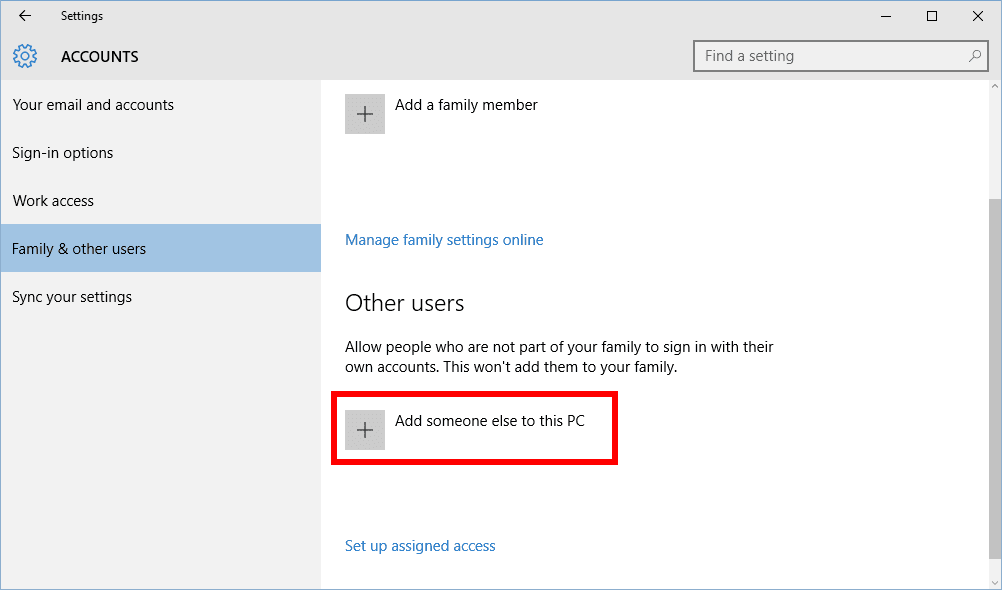
Nyní vytvořme místní účet pro někoho, kdo nebude správcem počítače. Opět otevřeme aplikaci Nastavení, tentokrát jde o Účty> Rodina a další uživatelé. Nyní pod podnadpisem „Ostatní uživatelé“ klikněte Přidejte do tohoto počítače někoho jiného.
Možnosti přihlášení
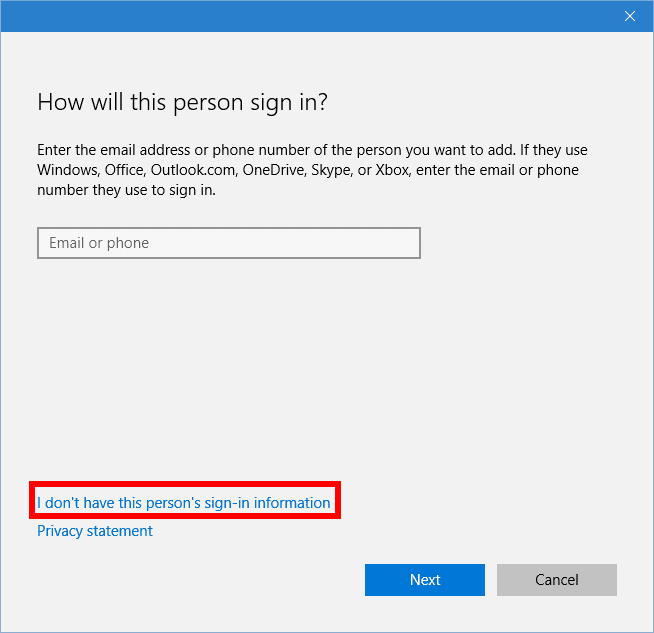
To je místo, kde Microsoft začíná být trochu složitější. Microsoft by byl raději, kdyby lidé nepoužívali místní účet, takže si musíme dávat pozor na to, na co klikneme. Na této obrazovce klikněte na odkaz, který říká Nemám přihlašovací údaje této osoby. Neklikejte na nic jiného ani nezadávejte e-mail nebo telefonní číslo. Stačí kliknout na tento odkaz.
Zatím tam není
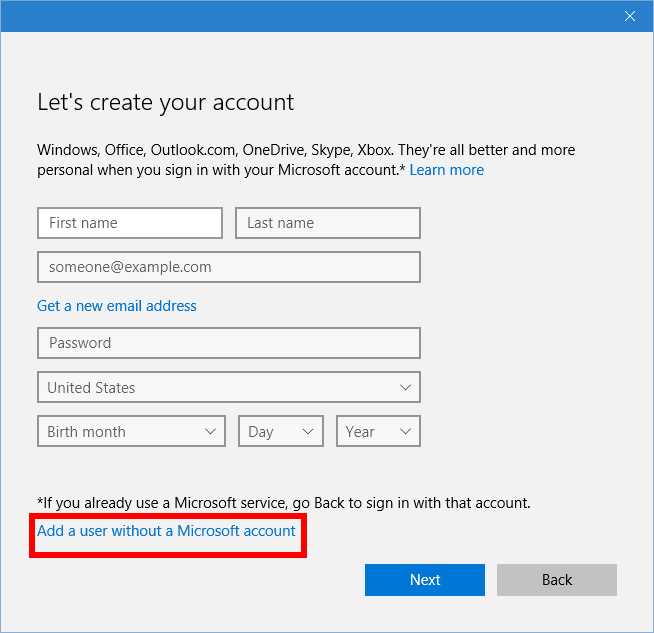
Nyní jsme téměř v bodě, kdy můžeme vytvořit místní účet, ale ne tak docela. Microsoft přidává ještě jednu složitou obrazovku, která by mohla některé oklamat vytvořením běžného účtu Microsoft tím, že začne vyplňovat zde zobrazený formulář. Chcete-li se tomu vyhnout, klikněte pouze na modrý odkaz ve spodní části, který říká Přidejte uživatele bez účtu Microsoft.
Konečně
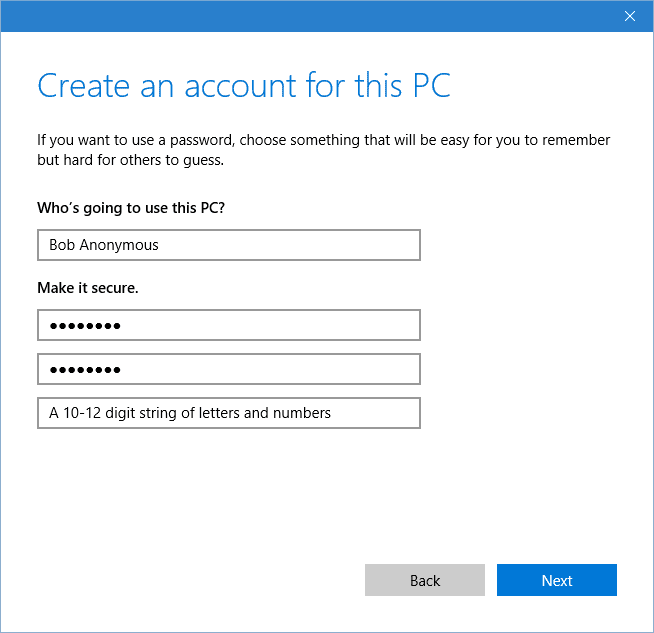
Nyní jsme se dostali na správnou obrazovku. Zde vyplníte uživatelské jméno, heslo a nápovědu k heslu pro nový účet. Když je vše nastaveno, jak chcete, klikněte další.
Hotovo
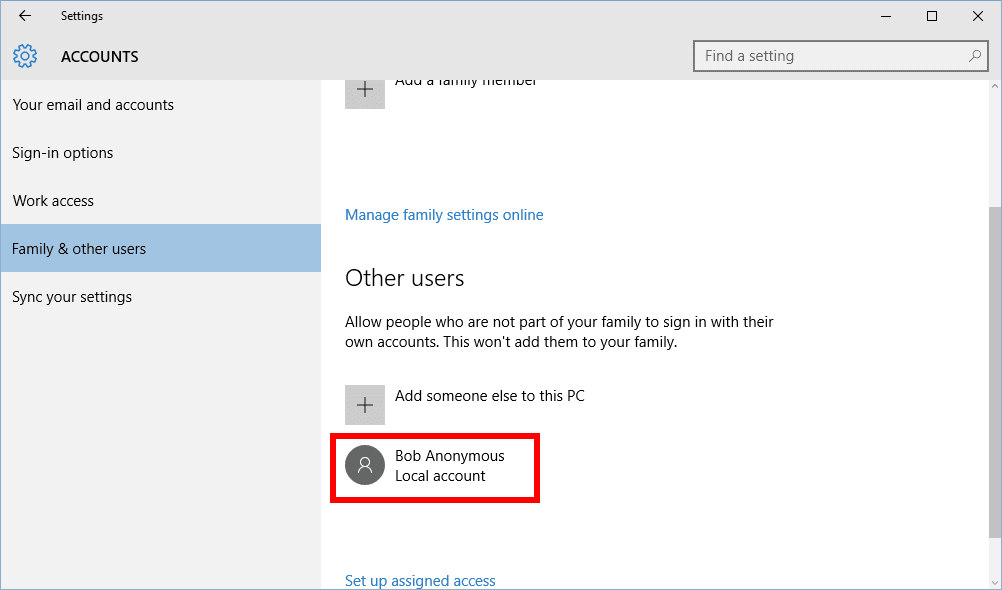
A je to! Místní účet byl vytvořen. Pokud chcete někdy přepnout účet ze standardního uživatele na správce, klikněte na jméno a poté vyberte Změnit typ účtu. Uvidíte také možnost odebrat účet, pokud se ho budete někdy potřebovat zbavit. Místní účty nejsou pro každého, ale je to užitečná možnost vědět, jestli je někdy potřebujete.